- Cómo arreglar SteelSeries Arctis 7 o 7P que no se conecta a PS5/PS4
- Corrección 1: encendido/apagado
- Solución 2: reinicie su consola
- Arreglo 3: use el cable para hacer la conexión
- Solución 4: restablezca su HeadSet
- Solución 5: verifique el estado de la batería
- Solución 6: Verifique la actualización del firmware de la consola
- Solución 7: asegúrese de que ningún otro dispositivo esté conectado a través de Bluetooth
- Solución 8: contacto con el equipo de soporte
- ¿Por qué mi Arctis 7 o 7p no se conecta con PS4 o PS5?
- ¿Cómo arreglar los auriculares Arctis 7 y 7p que no funcionan?
- ¿Cómo reinicio mi Arctis 7 a la configuración de fábrica?
- ¿Por qué mi SteelSeries Arctis 7 y 7p no funciona?
- ¿Por qué no se carga mi SteelSeries Arctis 7?
- ¿Por qué mi Arctis 7 no se enciende?
- ¿Cómo restablecer el firmware de Arctis 7 y 7p?
- ¿Cómo arreglar los auriculares SteelSeries Arctis 7 que no funcionan?
- ¿Qué debo hacer si mi Arctis 7 Mic no funciona?
- ¿Cómo resetear los auriculares Arctis 7 y 7p?
- ¿Funcionará mi Arctis 7 en una Mac?
- ¿Es Arctis 7 compatible con ps4/ps5/xbox series X|s?
El Arctis 7 o 7P de SteelSeries es un auricular para juegos de alta calidad que está disponible en varias tiendas en línea. El diseño es bastante similar a sus anteriores auriculares del segmento premium, es decir, Arctis 3 y Artis 5, por lo que no tiene nada de excelente en el exterior.
Sin embargo, tiene un diseño limpio y conmovedor junto con una excelente calidad de sonido. Pero desafortunadamente, los usuarios informaron en foros en línea que Arctis 7 o 7P no se conectan a la PS5 y PS4 a pesar de que funcionaba bien con los otros dispositivos. Entonces, ¿estás experimentando el mismo problema?
Bueno, si es así, definitivamente no eres el único. Pero no necesita preocuparse por esto, ya que hay soluciones disponibles para resolver el problema de no conexión o PS5 o PS4. Entonces, aquí hay algunas soluciones que debe intentar para ayudarse a corregir este molesto error.
Leer también: Solución: SteelSeries Arctis 7 y 7P no funcionan en PC, PS4, PS5 o Xbox Series X|S

Cómo arreglar SteelSeries Arctis 7 o 7P que no se conecta a PS5/PS4
Hay varios métodos disponibles para resolver el problema de Arctis 7 o 7P que no se conecta con su PS4/PS5. Pero, los métodos que hemos mencionado tienen un historial comprobado de resolución de este tipo de problema. Por lo tanto, esta vez también estos métodos seguramente te funcionarán. Entonces empecemos:
anuncios
Corrección 1: encendido/apagado
Los auriculares inalámbricos son útiles, pero tienen docenas de nuevos problemas de solución de problemas. Por lo tanto, antes de comenzar a presionar los botones de encendido y ajustar algunas configuraciones, primero intente identificar la raíz del problema. Podría ser su auricular, pero también podría ser su PlayStation o el juego que está jugando.
Entonces, inicialmente, para poder comprobarlo, debes emparejar tus auriculares con otro dispositivo para ver si funcionan mejor. Sin embargo, si descubrió que el auricular funciona bien con los otros dispositivos.Luego, le sugiero que intente presionar el botón de encendido y encenderlo/apagarlo varias veces, y luego verifique si nuevamente comienza a conectarse a su PS4/PS5.
Solución 2: reinicie su consola
A veces, un reinicio rápido es todo lo que se requiere para resolver este tipo de problema con su PlayStation 4 o PlayStation 5. Un reinicio, a diferencia de un restablecimiento de fábrica, no borrará todos sus datos guardados, pero aún así es una gran idea solucionarlo. este tipo de problema.
- En primer lugar, mantenga presionado el Dualshock PD botón, luego elija Energía.
- Después de eso, seleccione apagar ps4 o Reiniciar PS4 en vez de Entrar en modo de descanso.
Sin embargo, una vez que se complete el proceso de reinicio, intente conectar su Arctis 7 o 7P a su PS4 o PS5 y verifique si el problema se resuelve o no. Si su auricular aún no puede conectarse con su consola, puede ser mejor continuar con las otras correcciones mencionadas más adelante en esta guía.
anuncios
Lea también: Solución: PS5 no muestra / reconoce 120 hz en el monitor
Arreglo 3: use el cable para hacer la conexión

Es simple conectar los auriculares inalámbricos Arctis 7 o 7P a su PS4, pero no es tan simple conectarlos a su PlayStation 5. La consola bestia más nueva de Sony se conecta a dispositivos de forma inalámbrica, pero si desea usar un auricular Bluetooth, tendrá que hay que dar algunos pasos extra.
anuncios
En general, la PS5 no es compatible con dispositivos Bluetooth de terceros. Como resultado, está claro que la PS5 solo es compatible con el controlador DualSense y los auriculares inalámbricos Pulse 3D. Entonces, si está intentando conectar el dispositivo Bluetooth de cualquier otro fabricante.
Pero entonces, ¿cómo puedes conectar tu Arctis 7 o 7P a tu PS5? Aunque estos dos auriculares son compatibles con PS4 o PS5, a veces es difícil conectarlos. Por lo tanto, debe intentar usar el cable para conectar los auriculares, ya que también admiten una conexión por cable.
Solución 4: restablezca su HeadSet
Si nada ayuda a resolver el problema de no conexión, intente restablecer su auricular y verifique si el problema se resuelve o no. Sin embargo, muchos usuarios informaron que esto les ayudó a solucionar el problema. Entonces, ¿por qué no pruebas esto? Sin embargo, si no sabe cómo hacerlo, siga las instrucciones dadas:
- En primer lugar, apague su auricular Arctis 7 o 7P.
- Después de eso, retire la almohadilla de la copa izquierda de su auricular.
- Luego, ubique el botón de reinicio y use un alfiler para presionarlo. Luego, presiónelo durante 2-3 segundos.
- Eso es todo. Ahora, espere 2-3 minutos y verifique si comienza a conectarse o no.

Solución 5: verifique el estado de la batería
Hay posibilidades de que su Arctis 7 o 7P se esté quedando sin batería, por lo que tiene este tipo de problema. Sin embargo, en caso de que lo haya verificado y descubra que la batería está bastante baja, primero cárguela por completo y vuelva a verificar si el problema de Arctis 7 o 7P no se conecta más.
Solución 6: Verifique la actualización del firmware de la consola
Es una excelente manera de mantener su PlayStation actualizada con el último software de Sony. Estas actualizaciones incluyen correcciones de errores, mejoras de seguridad y, en ocasiones, nuevas funciones.
Anuncio publicitario
Si deja su PS4/PS5 configurada para descargas automáticas, se actualizará automáticamente cuando no la esté usando. Pero, en ocasiones, puede que no funcione correctamente por malas condiciones de conectividad. Entonces, puede seguir las instrucciones para verificar si hay alguna actualización de firmware de la consola disponible:
PS5:
- En primer lugar, abra el Ajustes y navegue hasta el Sistema.
- Luego, haga clic en el Software del sistema Seguido por el Actualización del software del sistema.
- Por último, pulsa el Actualización del software del sistema.
PS4:
- En primer lugar, desplácese hasta el Notificaciones y elimine los archivos actualizados previamente presionando el botón Borrar botón.
- Después de eso, haga clic en el Ajustes botón seguido del Actualización del software del sistema.
Solución 7: asegúrese de que ningún otro dispositivo esté conectado a través de Bluetooth
¿Comprobaste si tu consola está conectada a algún otro dispositivo o no? Bueno, hay posibilidades de que el Bluetooth de su consola esté conectado a cualquier otro dispositivo, por lo que Arctis 7 o 7P no se conectan con su PS4 o PS5. Por lo tanto, asegúrese de verificarlo y luego intente conectar su auricular nuevamente para verificar si el problema se resuelve o no.
Solución 8: contacto con el equipo de soporte
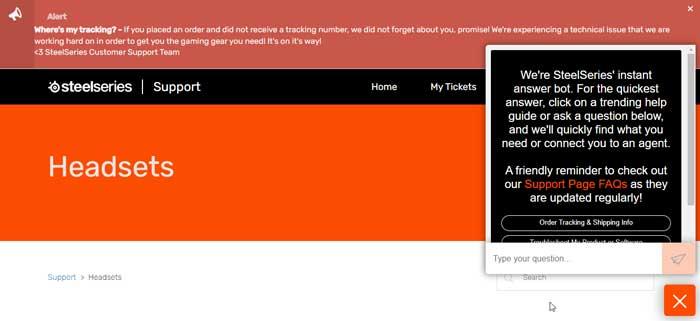
Desafortunadamente, SteelSeries no tiene ningún número de teléfono o ni siquiera ofrecerá chat en vivo para su servicio al cliente. Pero, entonces, cómo puede contactarlos para registrar su queja.
Bueno, no te preocupes; simplemente puede pasar el cursor sobre su página de soporte y hacer clic en el Auriculares. Luego, verifique si hay soluciones disponibles para resolver este problema. Pero, en caso de que no haya una solución adecuada disponible, debe presionar el botón Contáctenos y registrar su queja.
Entonces, eso es todo sobre cómo arreglar Arctis 7 o 7P no se conecta a la PS5 y PS4. Esperamos que este artículo te haya ayudado. Además, si tiene alguna pregunta sobre el tema, comente a continuación.
Preguntas más frecuentes
¿Por qué mi Arctis 7 o 7p no se conecta con PS4 o PS5?
Bueno, hay posibilidades de que el Bluetooth de su consola esté conectado a cualquier otro dispositivo, por lo que Arctis 7 o 7P no se conectan con su PS4 o PS5. Por lo tanto, asegúrese de verificarlo y luego intente conectar su auricular nuevamente para verificar si el problema se resuelve o no.
¿Cómo arreglar los auriculares Arctis 7 y 7p que no funcionan?
Después de eso, presione la opción Software del sistema y seleccione Actualización del software del sistema. Finalmente, toque Actualizar software del sistema. Si aún tiene el problema con su Arctis 7 y 7P, asegúrese de reiniciar sus auriculares, ya que resolverá cada tipo de error que ocurra internamente.
¿Cómo reinicio mi Arctis 7 a la configuración de fábrica?
Así es como se hace: Desconecte cualquier cable de su auricular Arctis 7. Retire con cuidado la almohadilla del auricular izquierdo (el lado donde está el micrófono).Localice el botón de reinicio y manténgalo presionado durante 1 segundo con un clip. El botón de reinicio está dentro de un agujero de alfiler.
¿Por qué mi SteelSeries Arctis 7 y 7p no funciona?
Es probable que las baterías de su SteelSeries Arctis 7 y 7P estén agotadas o dañadas, por lo que sus auriculares no funcionan. Entonces, para verificar las baterías de sus auriculares, simplemente puede cargarlos durante unas horas y luego verificar si la carga es la última o no.
¿Por qué no se carga mi SteelSeries Arctis 7?
Aunque puede ocurrir debido a un problema de hardware, aún puede probar las correcciones que hemos mencionado aquí y verificar si el problema se resuelve o no. Muchos clientes de SteelSeries informaron problemas de carga con su Arctis 7 y 7P, alegando que los auriculares no se cargaban incluso cuando se enchufaban con el cable USB.
¿Por qué mi Arctis 7 no se enciende?
En otras ocasiones, la razón principal por la que un auricular inalámbrico como el Arctis 7 se niega a volver a encenderse puede deberse a un circuito de alimentación roto, lo que significa que hay un problema de hardware en cuestión. Esto puede ocurrir si los auriculares se caen o si se exponen al agua, la humedad o los líquidos. ¿Cómo arreglar Steelseries Arctis 7 no enciende el problema?
¿Cómo restablecer el firmware de Arctis 7 y 7p?
Por lo tanto, para restablecer el firmware de arctis 7 y 7P, debe presionar el interruptor debajo de la almohadilla en el auricular izquierdo durante unos 2-3 segundos. Eso es todo. Ahora, su auricular está reiniciado. Entonces, ahora puede verificar si el problema se soluciona o no. Tenemos muchos informes en los que los usuarios afirman que esto les ayudó a resolver el error. Por lo tanto, ¿por qué no pruebas esto?
¿Cómo arreglar los auriculares SteelSeries Arctis 7 que no funcionan?
Cuando tenga dificultades para usar los auriculares SteelSeries Arctis 7, puede intentar un restablecimiento completo para corregir el mal funcionamiento del dispositivo. Debajo de la almohadilla del auricular izquierdo, encontrará un pequeño orificio. Luego, tome un clip o un alfiler y presione ese botón durante aproximadamente 1 segundo. Compruebe si su micrófono funciona o no después del reinicio.
¿Qué debo hacer si mi Arctis 7 Mic no funciona?
Si aún no funciona, y también ha intentado presionar el botón de reinicio de Arctis 7, es posible que deba llevar su micrófono para repararlo o invertir en un micrófono nuevo. Hay algunas opciones excelentes, así que no tengas miedo de probar algo nuevo.
¿Cómo resetear los auriculares Arctis 7 y 7p?
Por lo tanto, estas son las instrucciones que debe seguir para restablecer su Arctis 7 y 7P: en primer lugar, asegúrese de apagar los auriculares y quitar la almohadilla de la copa izquierda de los auriculares. Después de eso, tome un alfiler y presione el botón de reinicio durante 2-3 segundos.
¿Funcionará mi Arctis 7 en una Mac?
Tenga en cuenta que DTS: Surround Sound NO funcionará en Mac. Si su Arctis 7 no se empareja automáticamente con el transmisor, deberá volver a emparejarse. Las instrucciones para emparejar los auriculares se encuentran aquí: ¿Cómo sincronizo mi Arctis 7 con el transmisor inalámbrico?
¿Es Arctis 7 compatible con ps4/ps5/xbox series X|s?
Cuando su sistema operativo PS4, PS5, Xbox Series X|S, PC se actualiza, ayuda a cerrar las brechas de seguridad y mejorar la eficiencia general de su dispositivo. Sin embargo, existen precauciones que puede tomar con anticipación para proteger su dispositivo y hacerlo compatible con nuevos dispositivos como Arctis 7 y 7P.












